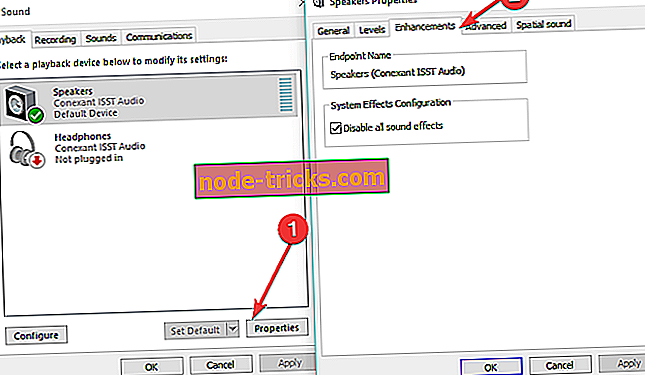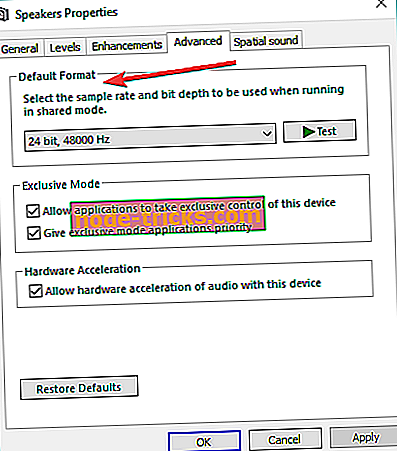Kako popraviti statički šum u sustavu Windows 10 u 6 jednostavnih koraka
6 načina popravljanja statičkog šuma u sustavu Windows 10. \ t
- Ažurirajte upravljačke programe za zvuk
- Pokušajte s drugim zvučnicima
- Promijenite CPU ventilator ili napajanje
- Onemogući zvučne efekte
- Promijenite audio format
- Pokrenite alat za otklanjanje poteškoća s zvukom
Nedavno smo vam pokazali što učiniti ako vaš zvuk ne radi u sustavu Windows 10. Ali nismo pokrili problem koji je još iritantniji. Pa, u ovom vodiču, usredotočit ćemo se na probleme statičke buke. Pokazat ću vam nekoliko rješenja za rješavanje ovog problema.

Rješenja za ispravljanje problema sa statičkom bukom u sustavu Windows 10. \ t
Metoda 1 - ažurirajte upravljačke programe za zvuk
Zastarjeli ili oštećeni upravljački programi mogu uzrokovati mnogo problema, posebno sa zvučnim i grafičkim karticama, a posebno u sustavu Windows 10. Dakle, zastarjeli upravljački program također može biti uzrok problema sa statičkom bukom.
Da biste provjerili jesu li ažurirani svi upravljački programi za zvuk, idite na Upravitelj uređaja, pronađite zvučni uređaj i idite na Upravljač za ažuriranje. Također možete otići na web-mjesto proizvođača svoje matične ploče i odatle preuzeti najnoviji upravljački program za zvuk.
Preporučujemo vam da skinete ovaj alat za nadogradnju upravljačkog programa (100% siguran i testiran) da biste to učinili automatski. Ali ako su svi vaši upravljački programi ažurirani, onda upravljački program nije problem i trebali biste isprobati neka od sljedećih rješenja.
Metoda 2 - Isprobajte druge zvučnike
Postoji velika mogućnost da vaš problem sa statičkim zvukom uopće nije povezan sa softverom. Dakle, čak i ako je to neobično za našu web-lokaciju, ovo i sljedeće rješenje zahtijevat će neke hardverske popravke.
Prvo, preporučujem vam da isprobate druge zvučnike, jer oštećeni zvučnici često mogu uzrokovati statičku buku. Pokušajte koristiti druge zvučnike i nadamo se da više nećete čuti nikakav statički šum iz zvučnika.
Metoda 3 - Promijenite CPU ventilator ili napajanje
Drugi hardverski problem koji bi mogao uzrokovati zujanje zvuka je kada CPU-u treba više snage nego obično. To se obično događa tijekom ljeta, kada su temperature visoke. Stoga je i temperatura vašeg računala veća, a za to je potrebna veća snaga.
Dakle, ako pregrijavanje uzrokuje statičku buku, to znači da vaš trenutni ventilator CPU-a vjerojatno nije dovoljno snažan, pa razmislite o dobivanju novog.
Također, budući da je potrebno više energije, trebali biste razmotriti i dobivanje snažnijeg napajanja za vaše računalo. Neki ljudi koji su se suočili s problemom statičke buke na svojim računalima također su izvijestili da je dobivanje uređaja za napajanje riješilo problem, pa biste trebali uzeti u obzir i problem.
Četvrta metoda - onemogućite zvučne efekte
- Idite na Upravljačka ploča> Zvuk
- Idite na Zvučnici> Svojstva> Poboljšanja
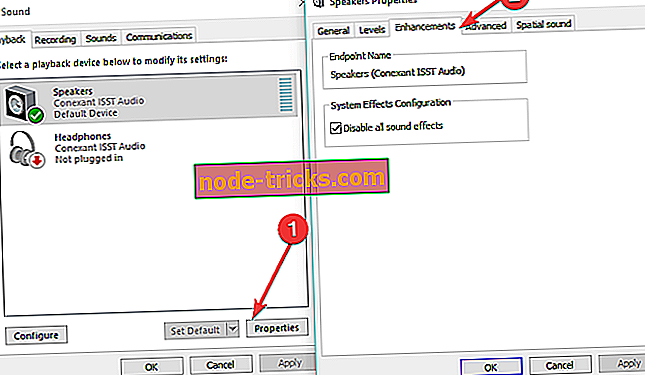
- Onemogući sve poboljšanja zvuka> pritisnite Primijeni.
Peta metoda - Promjena audio formata
Neki su korisnici potvrdili da je izmjena audio formata na 24 bita popravila ovaj problem. Ako se problem i dalje pojavljuje, pokušajte koristiti drugi audio format.
- Otvorite upravljačku ploču> idite na Zvuk
- Dođite do opcije Reprodukcija> Zvučnici
- Idite na Napredno> Zadani format> promijenite format
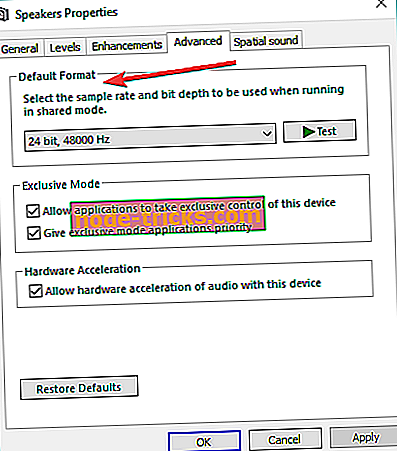
- Spremite postavke.
Napomena : Trebate promijeniti audio format za svaku multimedijsku aplikaciju i instalirani hardver.
6. metoda - Pokrenite alat za otklanjanje poteškoća s zvukom
Windows 10 sadrži niz brzih alata za otklanjanje poteškoća na stranici Postavke. Pomoću tih alata možete automatski riješiti opće tehničke probleme koji utječu na vaše računalo. Za ovaj problem sa statičkom bukom možete koristiti alat za otklanjanje poteškoća s zvukom.
Idite na Postavke> Ažuriranje i sigurnost> Rješavanje problema> odaberite i pokrenite alat za otklanjanje poteškoća, kao što je prikazano na slici ispod.

To je to, kao što možete vidjeti, statički šum obično uzrokuje hardver, tako da Windows 10 ne mora nužno biti uzrok ovog problema.
S druge strane, ako se još uvijek suočavate s problemom u sustavu Windows 10, čak i nakon provjere svih gore navedenih problema, recite nam u komentarima, a mi ćemo pokušati pronaći alternativno rješenje za vas.
Ako imate bilo kakvih drugih problema vezanih uz sustav Windows 10, možete provjeriti rješenje u odjeljku Windows 10 Fix.
POVEZANI DOKUMENTI ZA PROVJERU:
- Kako popraviti pogrešku "Neuspjela inicijalizacija smartaudio" u sustavu Windows 10
- Kako popraviti zvučnu pogrešku sustava Windows 10 0xc00d11d1 (0xc00d4e86)
- Fix: Edge preglednik Audio Problemi s YouTubeom u sustavu Windows 10
Napomena urednika: Ovaj je post izvorno objavljen u kolovozu 2015. i od tada je ažuriran zbog svježine i točnosti.